認識資料庫備份和事務日誌備份 資料庫備份與日誌備份是資料庫維護的日常工作,備份的目的是在於當資料庫出現故障或者遭到破壞時可以根據備份的資料庫及事務日誌文件還原到最近的時間點將損失降到最低點。 資料庫備份 資料庫備份可以手動備份和語句備份 一.手動備份資料庫 1.滑鼠右鍵選擇你要進行備份的資料庫-任務 ...
認識資料庫備份和事務日誌備份
資料庫備份與日誌備份是資料庫維護的日常工作,備份的目的是在於當資料庫出現故障或者遭到破壞時可以根據備份的資料庫及事務日誌文件還原到最近的時間點將損失降到最低點。
資料庫備份
資料庫備份可以手動備份和語句備份
一.手動備份資料庫
1.滑鼠右鍵選擇你要進行備份的資料庫-任務-備份
可以在常規選項頁面你可以選擇備份類型是進行完整資料庫備份還是差異資料庫備份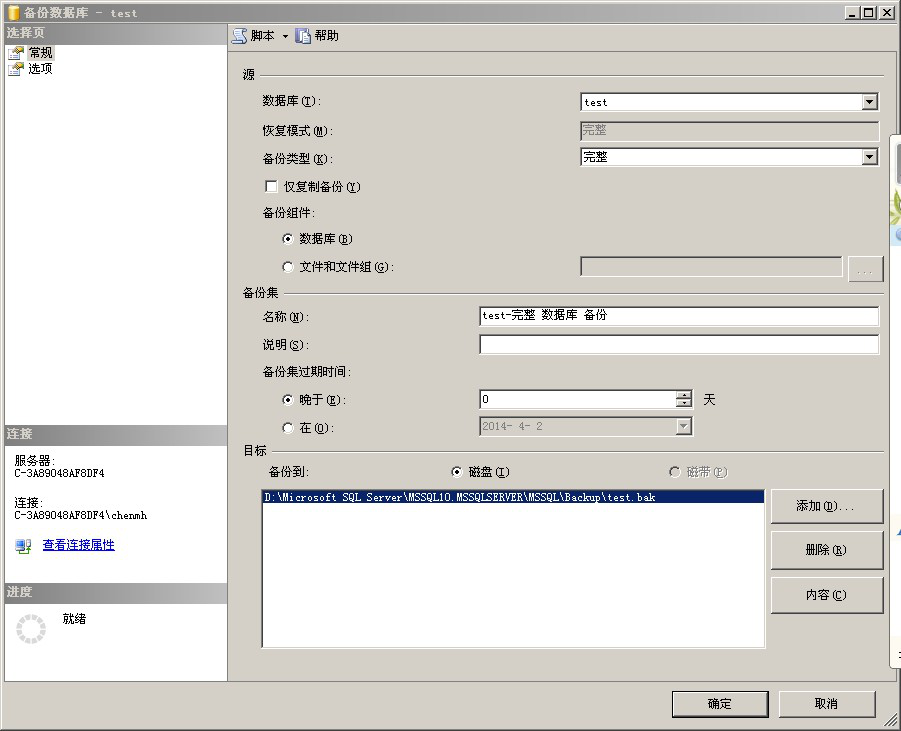
2.點擊添加選項,選擇資料庫文件的存放路徑
註意文件名記得加尾碼.bak,便於恢復時的查找

資料庫還原
右鍵資料庫-還原資料庫-添加需要進行還原的資料庫文件路徑
在還原源選項中你可以選擇‘源資料庫’,‘源設備’。1.選擇源資料庫工具會自動顯示該資料庫之前的一些備份,然後直接選擇需要還原的資料庫備份集。
2.選擇源設備點擊後面的...,添加需要還原的資料庫文件


2.點擊確認還原資料庫
資料庫的分離與附加
一、概述
SQL Server提供了“分離/附加”資料庫、“備份/還原”資料庫、複製資料庫等多種資料庫的備份和恢復方法。這裡介紹一種學習中常用的“分離/附加”方法,類似於大家熟悉的“文件拷貝”方法,即把資料庫文件(.MDF)和對應的日誌文件(.LDF)拷貝到其它磁碟上作備份,然後把這兩個文件再拷貝到任何需要這個資料庫的系統之中。比如,在實驗教學過程中,同學們常常想把自己在學校實驗室電腦中創建的資料庫搬遷到自己的電腦中而不想重新創建該資料庫,就可以使用這種簡單的方法。但由於資料庫管理系統的特殊性,需要利用SQL Server提供的工具才能完成以上工作,而直接的文件拷貝是行不通的。
這個方法涉及到SQL Server分離資料庫和附加資料庫這兩個互逆操作工具。
1、分離資料庫就是將某個資料庫(如student_Mis)從SQL Server資料庫列表中刪除,使其不再被SQL Server管理和使用,但該資料庫的文件(.MDF)和對應的日誌文件(.LDF)完好無損。分離成功後,我們就可以把該資料庫文件(.MDF)和對應的日誌文件(.LDF)拷貝到其它磁碟中作為備份保存。
2、附加資料庫就是將一個備份磁碟中的資料庫文件(.MDF)和對應的日誌文件(.LDF)拷貝到需要的電腦,並將其添加到某個SQL Server資料庫伺服器中,由該伺服器來管理和使用這個資料庫。
二、分離資料庫
1. 在啟動SSMS並連接到資料庫伺服器後,在對象資源管理器中展開伺服器節點。在資料庫對象下找到需要分離的資料庫名稱,這裡以student_Mis資料庫為例。右鍵單擊student_Mis資料庫,在彈出的快捷菜單中選擇屬性。
2. 在“資料庫屬性”視窗左邊“選擇頁”下麵區域中選定“選項”對象,然後右邊區域的“其它選項”列表中找到“狀態”項,單擊“限制訪問”文本框,在其下拉列表中選擇“SINGLE_USER”。
3. 點擊“確定”按鈕後將出現一個消息框,通知我們此操作將關閉所有與這個資料庫的連接,點擊“是”按鈕後,資料庫名稱後面增加顯示“單個用戶”。右鍵該資料庫名稱,在快捷菜單中選擇“任務”的二級菜單項“分離”。
4.分離資料庫視窗中列出了我們要分離的資料庫名稱,參數設置完成後,單擊底部的”確定”按鈕,就完成了所選資料庫的分離操作。
三、附加資料庫
1. 將需要附加的資料庫文件和日誌文件拷貝到某個已經創建好的文件夾中。
2.右擊資料庫對象,併在快捷菜單中選擇“附加”命令,打開“附加資料庫”視窗。
3. 在“附加資料庫”視窗中,單擊頁面中間的“添加”按鈕,打開定位資料庫文件的視窗,在此視窗中選擇要附加的資料庫文件(尾碼.MDF)
4. 單擊“確定”按鈕就完成了附加資料庫文件的設置工作,單擊確定按鈕,完成資料庫的附加任務。
語句:
1.更改資料庫的名稱

2.表中有數據的情況下再添加列、刪除列

3.在SQLServer 中各種查詢語句的使用示例

4.模糊查詢的語句

5.排序語句、排序並查前三名的語句



